Configurar IP de administración
Existen dos métodos para asignar la dirección IP de administración a la máquina virtual SD-WAN VPX:
- Automático: De forma predeterminada, todos los dispositivos virtuales SD-WAN VPX utilizan el Protocolo de control dinámico de host (DHCP) para adquirir automáticamente la dirección IP de administración. Para utilizar DHCP, el servidor DHCP debe estar presente y disponible en la SD-WAN. Para adquirir las direcciones IPv6 automáticamente, los dispositivos pueden utilizar DHCP o Configuración automática de direcciones sin estado (SLAAC). Para obtener instrucciones sobre cómo identificar la dirección IP de administración adquirida, consulte Visualización de la dirección IP de administración asignada DHCP para la VPX.
- Manual: Si no utiliza DHCP o SLAAC, debe asignar manualmente una dirección IP de administración estática para el dispositivo virtual SD-WAN VPX. Para obtener instrucciones, consulte Configuración manual de una dirección IP de administración estática para la VPX.
Configuración manual de una dirección IP de administración estática para la VPX
Si no utiliza DHCP o SLAAC, debe configurar manualmente una dirección IP de administración estática para la VM del dispositivo virtual VPX de SD-WAN. Para configurar, utilice la consola de la máquina virtual que creó, en vSphere Client.
Nota
DHCP está habilitado de forma predeterminada para la dirección IP de administración VPX de SD-WAN.
- Continuando en la página vSphere client Inventory, seleccione la nueva VM SD-WAN VPX en el árbol de inventario (panel izquierdo). Muestra la página Inventario de la nueva máquina virtual, con la ficha Introducción preseleccionada.
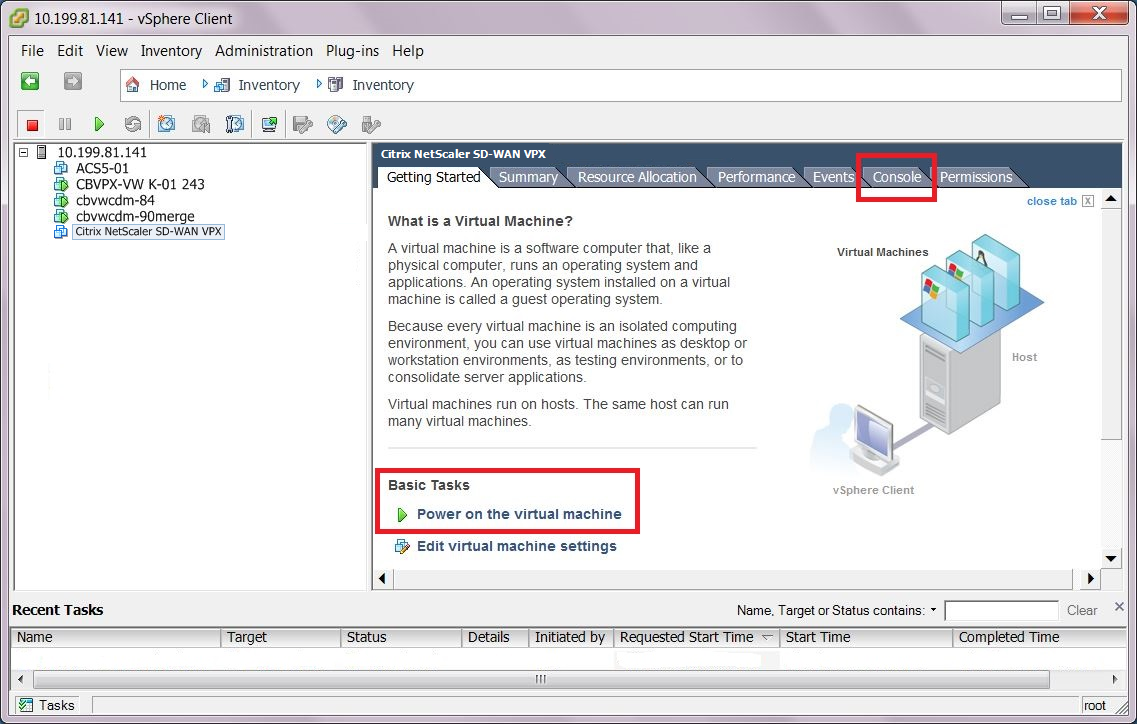
- Encienda la nueva máquina virtual. En la sección Tareas básicas de la página de la ficha Introducción, haga clic en Encender en la máquina virtual (botón verde de reproducción) para encender la nueva máquina virtual SD-WAN VPX-SE.
- Selecciona la ficha Consola en la barra de fichas de la página Inventario. La ficha Consola se encuentra en la barra de fichas de la página Inventario en la parte superior del área de la página principal. Al seleccionar esta ficha, se muestra y se habilita el acceso a la consola de CLI para la máquina virtual.
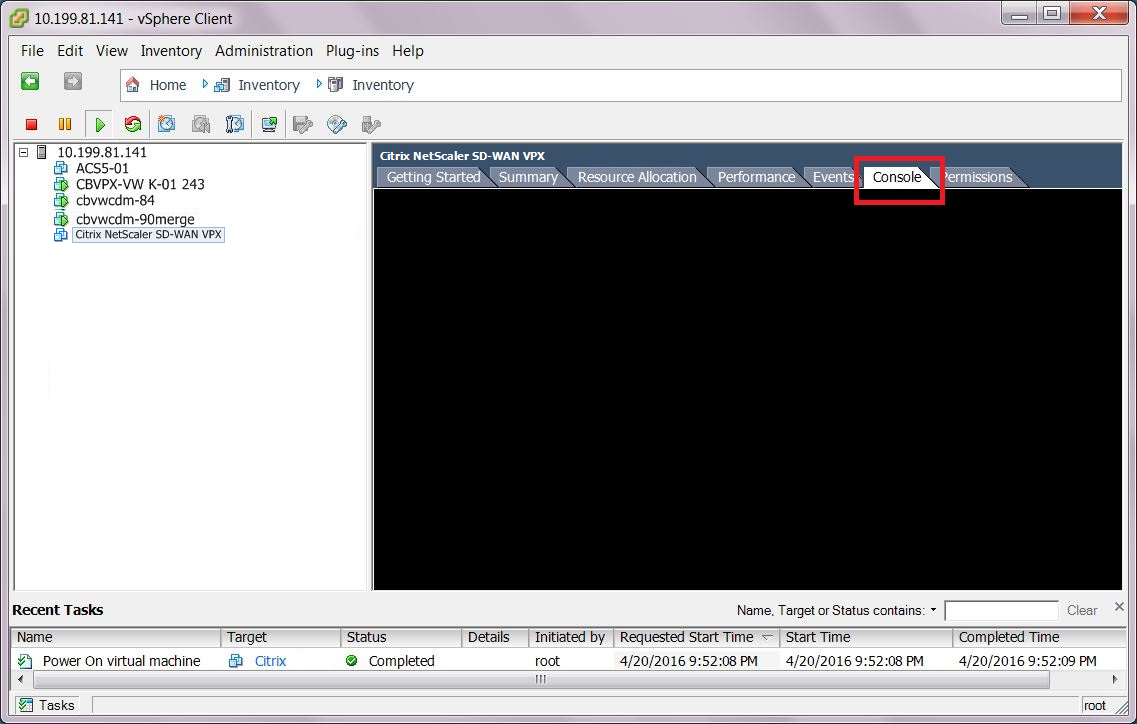 A medida que se inicia la nueva máquina virtual, se muestran una serie de mensajes de estado en la consola.
A medida que se inicia la nueva máquina virtual, se muestran una serie de mensajes de estado en la consola.
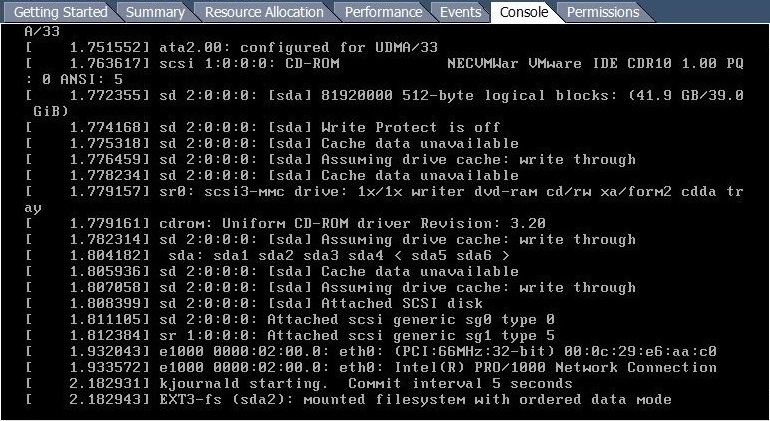
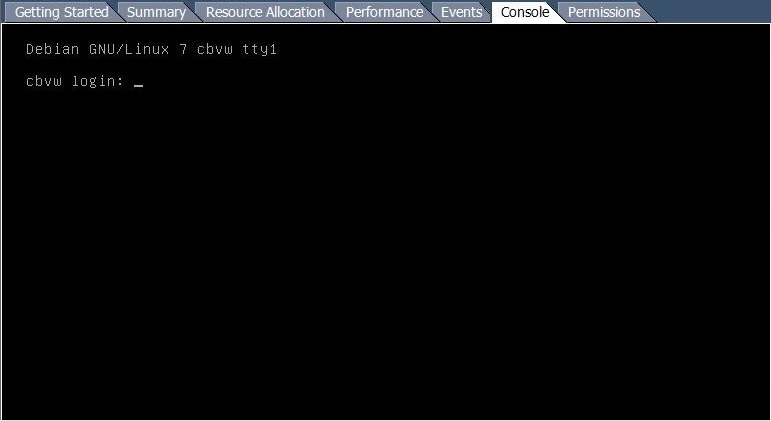 Cuando se completa el proceso de inicio, se muestra el mensaje de inicio de sesión de la consola.
Cuando se completa el proceso de inicio, se muestra el mensaje de inicio de sesión de la consola. - Haga clic en cualquier lugar dentro del área de la consola para entrar en el modo de consola. Esto convierte el control del cursor del mouse sobre la consola de la máquina virtual y habilita el modo de consola.
Nota
Para liberar el control de la consola del cursor, presione simultáneamente las teclas Ctrl y Alt.
-
Inicie sesión en la consola de la máquina virtual. Las credenciales de inicio de sesión predeterminadas para la nueva VM SD-WAN VPX-SE son las siguientes:
- Inicio de sesión: admin
- Contraseña: contraseña
Aparecerá la pantalla de bienvenida de la consola.
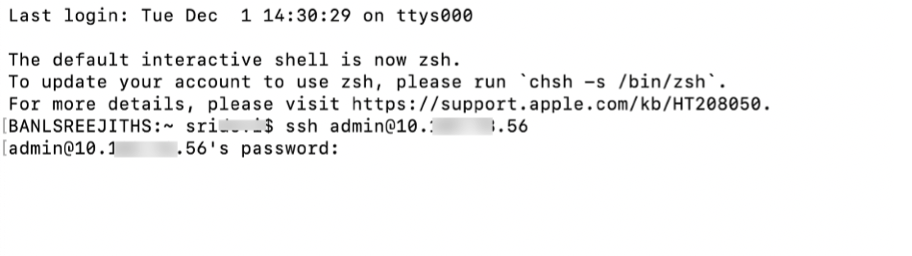
-
Escriba la siguiente línea de comandos en la solicitud de consola:
-
Para configurar una dirección IPv4:
management_ipEsto cambia a la CLI management_ip en la consola y muestra el indicador set_management_ip.
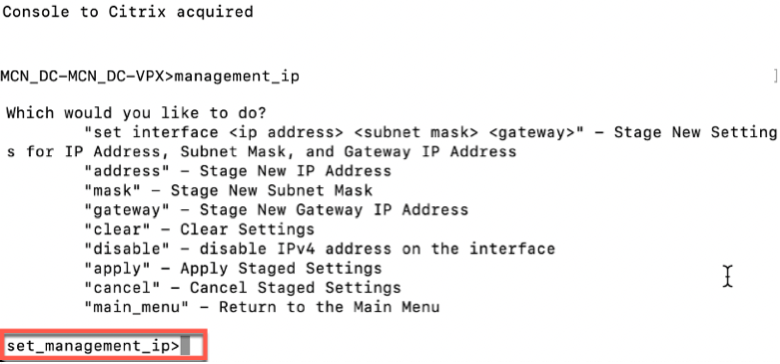
-
Para configurar una dirección IPv6:
management_ipv6Esto cambia a la CLI management_ipv6 en la consola y muestra el símbolo set_management_ipv6.
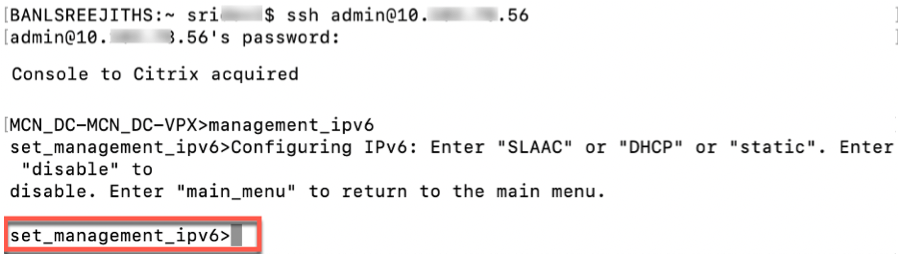
-
-
Configure los parámetros de interfaz para la máquina virtual. Escriba la siguiente línea de comando en el símbolo set_management_ip:
-
Para una dirección IPv4:
set interface <ip address> <subnet mask> <gateway>Donde:
- <IP address>es la dirección IP de administración del dispositivo virtual SD-WAN VPX-SE.
- <subnetmask>es la máscara de subred utilizada para definir la red en la que reside el dispositivo virtual CB VPX-VW.
- <puerta de enlace> es la dirección IP de la puerta de enlace que utiliza el dispositivo virtual VPX-SE SD-WAN para comunicarse con redes externas.
Esta etapa, pero no aplica la configuración de la interfaz.
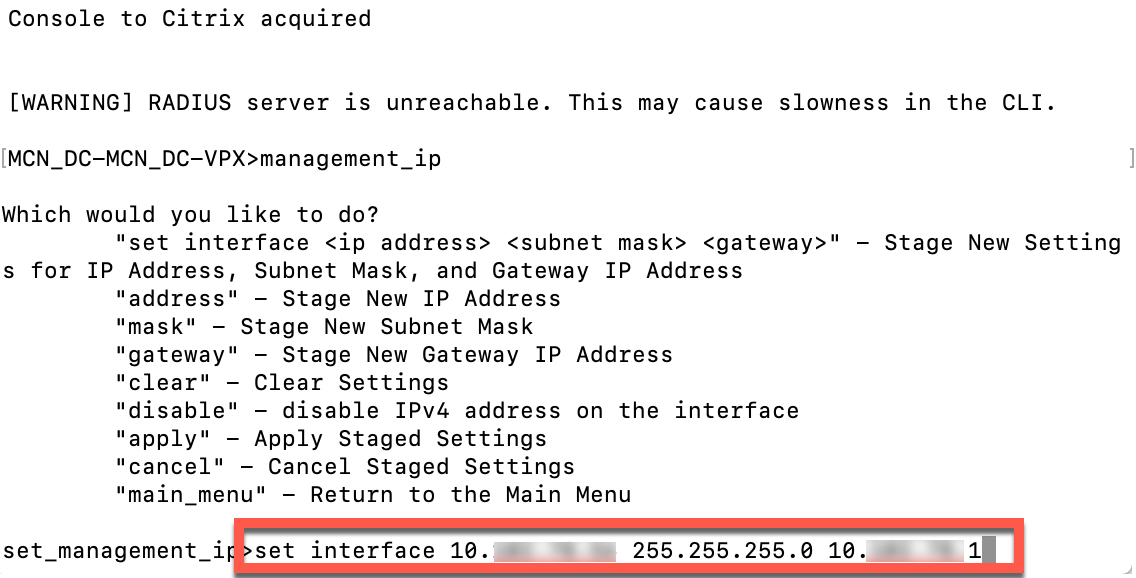
-
Para una dirección IPv6:
set interface <IPv6 address> <prefix>donde:
-
<IPv6 address>es la dirección IP de administración del dispositivo virtual SD-WAN VPX-SE.
-
<prefix>representa un bloque de espacio de direcciones o una red.
Escriba una de las siguientes opciones:
-
SLAAC: habilita SLAAC para asignar automáticamente una dirección IPv6 a cada dispositivo de la red. SLAAC permite a un cliente IPv6 generar sus propias direcciones.
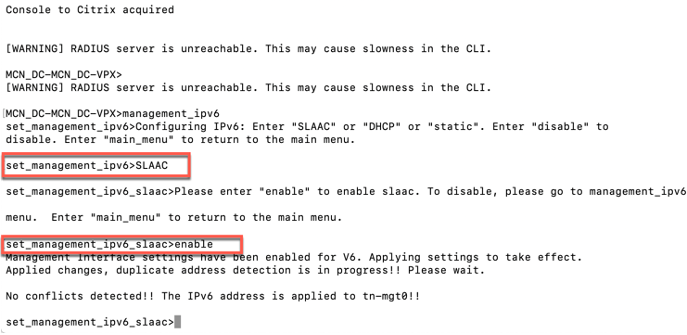
-
DHCP: habilita DHCP para asignar direcciones IP automáticamente. Seleccione con estado o apátrida en función de su necesidad.
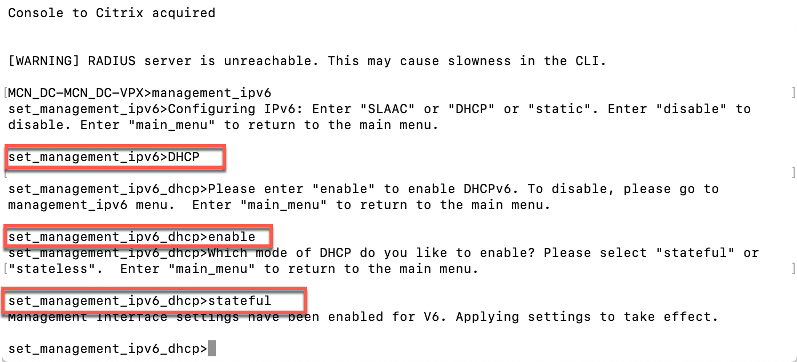

-
Estática: Introduzca la dirección IP es manualmente.
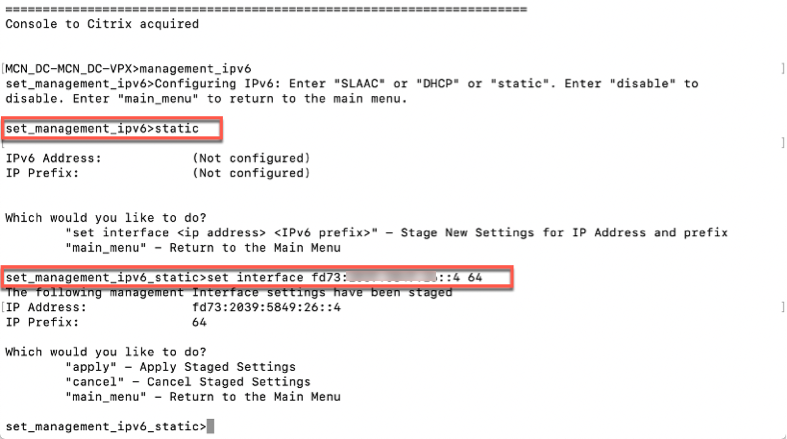
-
-
- Aplique la configuración por etapas para la interfaz de la máquina virtual. Haga lo siguiente:
- Escriba el comando siguiente en la solicitud set_management_ip (para IPv4) o set_management_ipv6 (para IPv6):
apply - Cuando se le pida que confirme la operación de aplicación, escriba S.
Esto aplica la configuración de interfaz por etapas para la máquina virtual y muestra los resultados.
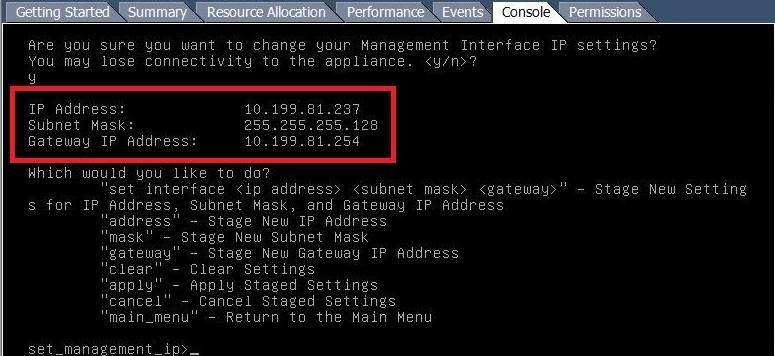
- Escriba el comando siguiente en la solicitud set_management_ip (para IPv4) o set_management_ipv6 (para IPv6):
- Introduzca “exit” y presione Entrar en el indicador para salir de la CLI de management_ip.
- Salga de la consola. Escriba exit y presione Retorno en el símbolo de la consola y, a continuación, presione Ctrl+Alt para recuperar el control del cursor.
- Apague y reinicie la máquina virtual. Haga lo siguiente:
- Seleccione la ficha Introducción para mostrar las opciones Tareas básicas.
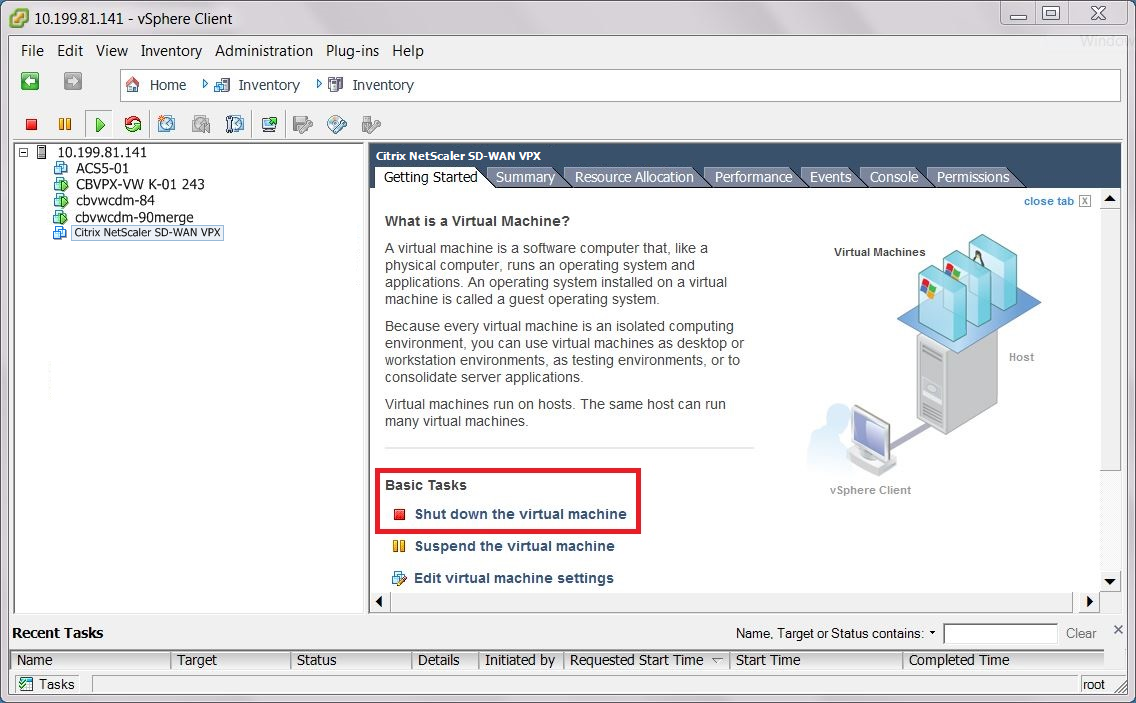
- En la sección Tareas básicas, haga clic en Apagar la máquina virtual (icono de cuadro rojo).
Se le pedirá que confirme que desea apagar el sistema operativo invitado para la máquina virtual.
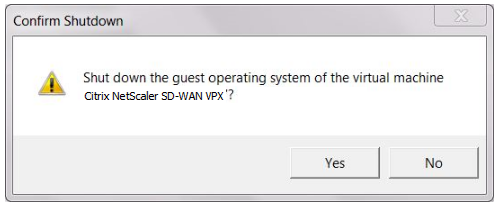
- Haga clic en Sí para confirmar. Esto apaga el sistema operativo invitado y apaga la máquina virtual. Cuando finalice el apagado, la opción Encender la máquina virtual (botón verde de reproducción) estará disponible.
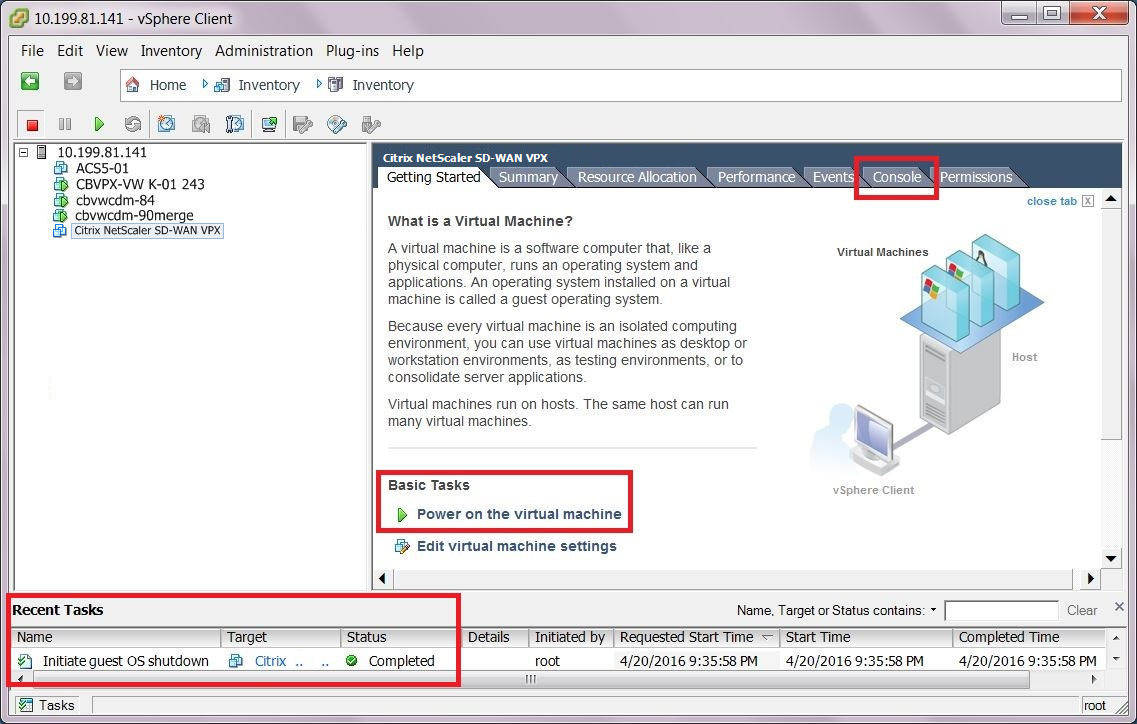
- Seleccione la ficha Introducción para mostrar las opciones Tareas básicas.
- Reinicie la máquina virtual. Haga clic en Encender en la máquina virtual (flecha verde derecha) para reiniciar la máquina virtual. Puede ver el progreso del proceso de inicio en la página de separador Consola de la máquina virtual.
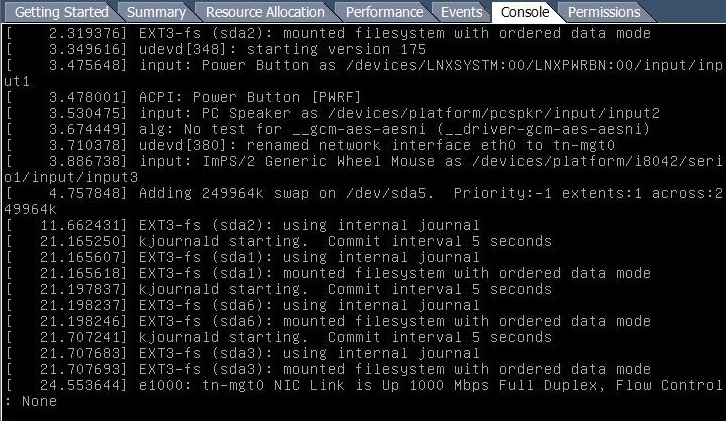 Cuando finalice el proceso de inicio, se muestra el mensaje de inicio de sesión.
Cuando finalice el proceso de inicio, se muestra el mensaje de inicio de sesión.
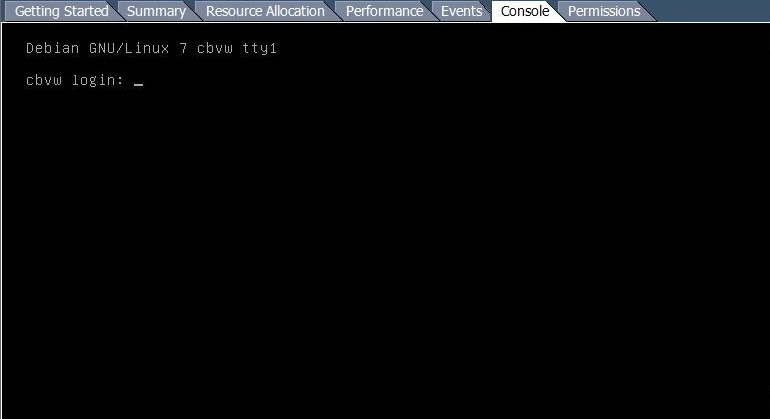 Ahora puede continuar con el paso final, Conexión a SD-WAN VPX-SE y probando la implementación
Ahora puede continuar con el paso final, Conexión a SD-WAN VPX-SE y probando la implementación
Mostrar la dirección IP de administración asignada DHCP para la VPX
En esta sección se proporcionan instrucciones para mostrar y registrar la dirección IP de administración asignada por DHCP para la nueva VM del dispositivo virtual VPX-SE SD-WAN.
Nota
De forma predeterminada, todos los dispositivos virtuales SD-WAN VPX-SE utilizan DHCP. Si no utiliza DHCP o ha asignado una dirección IP estática para el dispositivo virtual, puede omitir este paso. Si está utilizando DHCP, el servidor DHCP debe estar presente y disponible en la SD-WAN antes de poder completar este paso.
Para mostrar la dirección IP de administración asignada por DHCP para el dispositivo virtual, haga lo siguiente:
- Continuando en la página de inventario de cliente de vSphere, seleccione la nueva VM SD-WAN VPX-SE en el árbol de inventario (panel izquierdo). Muestra la página Inventario de la VM SD-WAN VPX-SE.
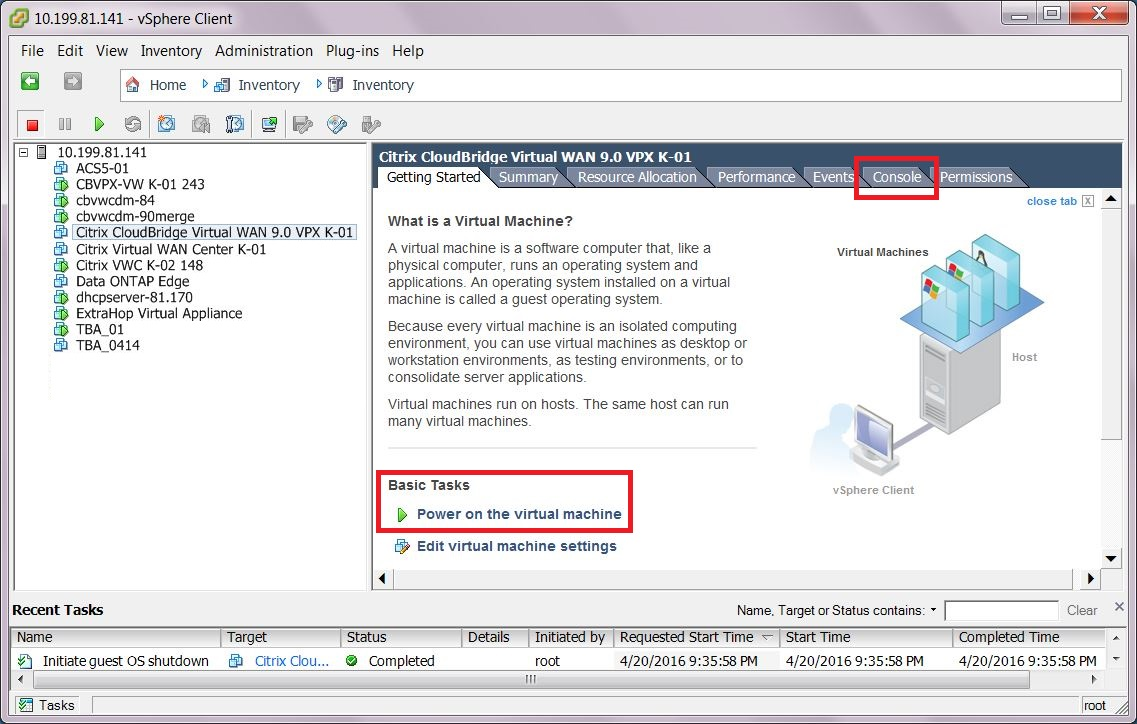
- Si aún no lo ha hecho, encienda la nueva máquina virtual. En la sección Tareas básicas, haga clic en el icono Reproducir (flecha verde) para encender la nueva VM SD-WAN VPX-SE.
- Selecciona la ficha Consola en la barra de fichas de la página Inventario. La pestaña Consola se encuentra en la barra de pestañas de la página Inventario en la parte superior del área principal de la página. Al seleccionar esta ficha, se muestra y se habilita el acceso a la consola de CLI para la máquina virtual.
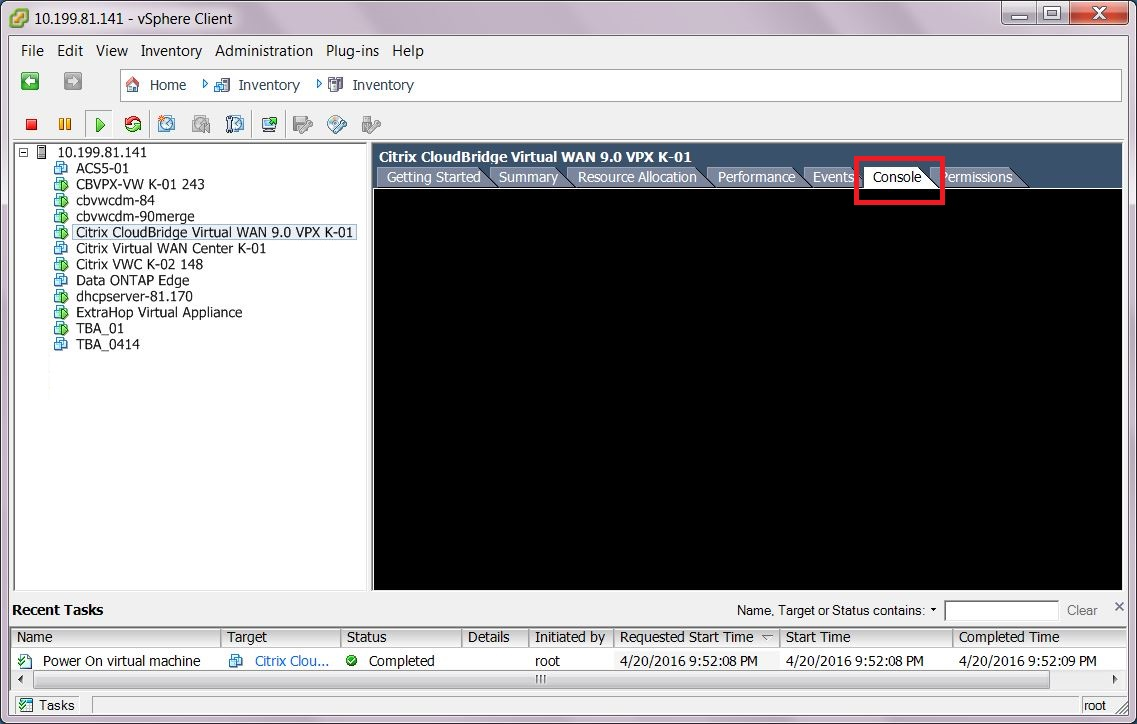
- Haga clic en cualquier lugar dentro del área de la consola para entrar en el modo de consola. Esto convierte el control del cursor del mouse sobre la consola de la máquina virtual y habilita el modo de consola.
Nota
Para liberar el control de la consola del cursor, presione simultáneamente las teclas Ctrl y Alt.
- Pulse Intro para mostrar el mensaje de inicio de sesión de la consola. Pulse Entrar una o dos veces para mostrar el mensaje de inicio de sesión de la consola.
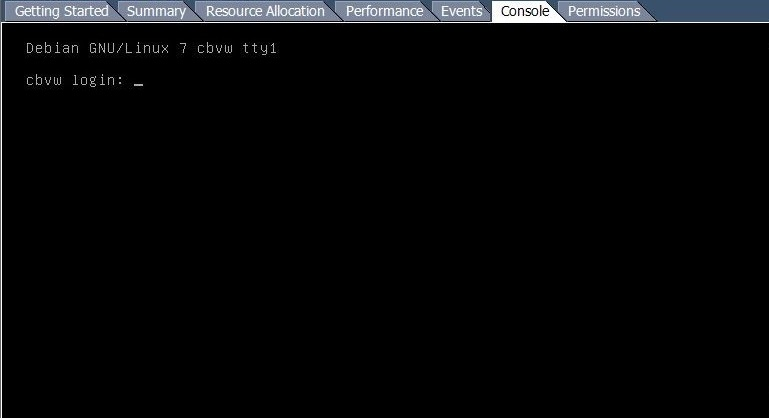
- Inicie sesión en la consola de la máquina virtual. Las credenciales de inicio de sesión predeterminadas para la nueva VM SD-WAN VPX-SE son las siguientes:
- Inicio de sesión: admin
- Contraseña: contraseña
Esto muestra el mensaje de bienvenida de la consola, que incluye la dirección IP del host.
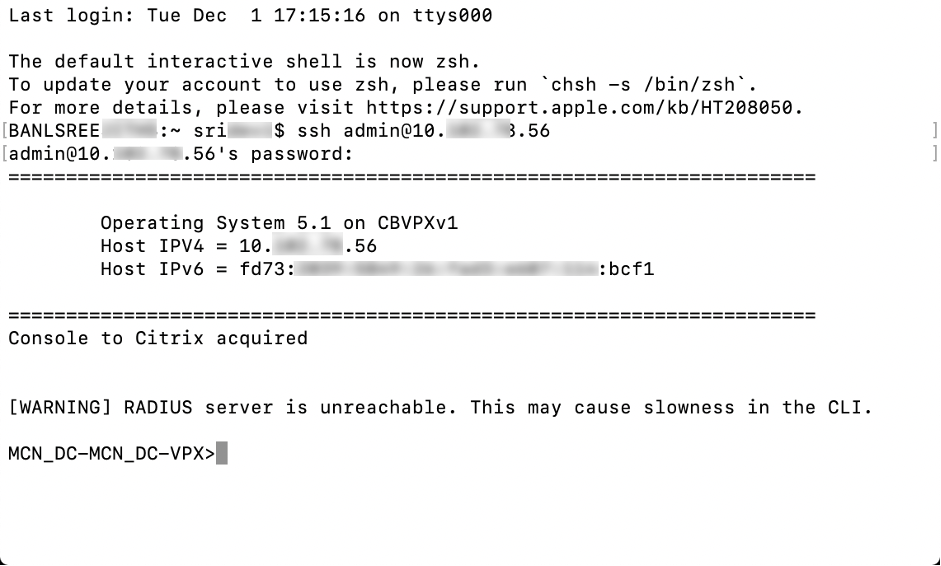
- Registre la dirección IP de administración para la VM VPX-SE SD-WAN.
Nota
El servidor DHCP debe estar presente y disponible en la SD-WAN, o este paso no se puede completar.
Después de iniciar sesión en la consola, el mensaje de bienvenida muestra la información de último inicio de sesión y la dirección IP del host. Esta dirección IP es la dirección IP de administración de esta nueva VM VPX-SE SD-WAN.
Esto completa la implementación de la máquina virtual SD-WAN VPX-SE. El último paso es conectarse al nuevo SD-WAN VPX-SE y probar la implementación. Las instrucciones se proporcionan en la siguiente sección.